Guida utente: come utilizzare iDownerGo Crunchyroll Downloader
Se ami guardare anime e vuoi salvare i tuoi episodi preferiti per la visione offline, iDownerGo Crunchyroll Downloader è lo strumento che fa per te. Questo software facile da usare ti aiuta a scaricare video direttamente da Crunchyroll in alta qualità, così potrai goderteli in qualsiasi momento.
- Scarica video da Crunchyroll in qualità Full HD 1080p
- Scarica più episodi contemporaneamente da Crunchyroll
- Converti i video anime di Crunchyroll in MP4 o MKV
- Salva le tracce audio e i sottotitoli in varie lingue
Come registrare e attivare iDownerGo
Prima di poter utilizzare tutte le funzionalità di iDownerGo Crunchyroll Downloader, devi installare l’applicazione e attivarla con una licenza valida. Questa sezione ti guiderà passo dopo passo attraverso il processo di installazione, registrazione e attivazione.
Installazione del software iDownerGo
Passo 1. Scarica il software dalla fonte ufficiale
Inizia visitando il sito ufficiale di iDownerGo. Per la tua sicurezza e per assicurarti di ottenere l’ultima versione, si consiglia vivamente di scaricare solo dalla fonte ufficiale.
- Apri un browser web affidabile e vai alla pagina di iDownerGo Crunchyroll Downloader.
- Scegli il tuo sistema operativo, Windows o macOS, e clicca il pulsante “Scarica gratis”.
- Il file di installazione inizierà a scaricarsi automaticamente.
Passo 2. Passaggi di installazione (Windows/macOS)
Una volta scaricato il file, installa il software in base al tuo sistema.
Per Windows:
- Fai doppio clic sul file .exe.
- Segui le istruzioni sullo schermo nella procedura guidata di installazione.
- Accetta il contratto di licenza e scegli la posizione di installazione preferita.
- Clicca “Installa” e attendi il completamento dell’installazione.
Per macOS:
- Apri il file .dmg scaricato.
- Trascina l’icona di iDownerGo nella cartella Applicazioni.
- Avvia l’app da Applicazioni e concedi le autorizzazioni necessarie se richiesto.

Registra e attiva iDownerGo
Per accedere a funzionalità premium come download illimitati e qualità Full HD, dovrai registrare la tua copia di iDownerGo Crunchyroll Downloader utilizzando una chiave di licenza.
Passo 1. Crea un profilo utente
Non è necessario un lungo processo di registrazione. Apri semplicemente l’applicazione e clicca il pulsante “Registrati” nell’angolo in alto a destra dell’interfaccia principale.
- Inserisci il tuo indirizzo email (quello utilizzato durante l’acquisto).
- Questa email servirà come tuo profilo unico per la verifica della licenza e il supporto clienti.

Passo 2. Scegli il piano giusto
Se non hai ancora acquistato il software:
- Clicca sul pulsante “Acquista ora” dalla finestra di registrazione.
- Sarai reindirizzato alla pagina ufficiale dei prezzi di iDownerGo.
- Rivedi i piani disponibili (mensile, annuale o a vita) e scegli quello che fa per te.
- Una volta completato l’acquisto, una chiave di licenza ti verrà inviata via email all’istante.
Passo 3. Inserisci e convalida la chiave di licenza
Ora che hai i dettagli della tua licenza:
- Torna alla finestra di registrazione nell’app.
- Incolla la chiave di licenza nel campo richiesto.
- Clicca il pulsante “Registrati”.
Dopo la verifica, il tuo software sarà sbloccato e tutte le funzionalità premium saranno accessibili.
Come usare iDownerGo Crunchyroll Downloader
Ora che hai registrato e attivato con successo iDownerGo Crunchyroll Downloader, puoi iniziare a scaricare i tuoi episodi e film anime preferiti direttamente da Crunchyroll. Segui i passaggi seguenti per utilizzare questo strumento in modo efficace.
Passo 1 Avvia iDownerGo Crunchyroll Downloader
Dopo l’installazione, apri il software dal tuo desktop (Windows) o dalla cartella Applicazioni (macOS). Una volta avviato, clicca su “Video Premium” e seleziona l’icona di Crunchyroll per aprire il modulo dedicato allo scaricamento da Crunchyroll.
Passo 2 Accedi al tuo account Crunchyroll
Per accedere e scaricare contenuti anime, dovrai accedere al tuo account Crunchyroll all’interno del browser integrato in iDownerGo.
- Una volta dentro il modulo Crunchyroll, si aprirà una finestra del browser.
- Naviga fino alla pagina di accesso ufficiale di Crunchyroll.
- Inserisci il tuo nome utente/email e la password.
- Dopo l’accesso, potrai navigare su Crunchyroll come faresti in un browser normale.
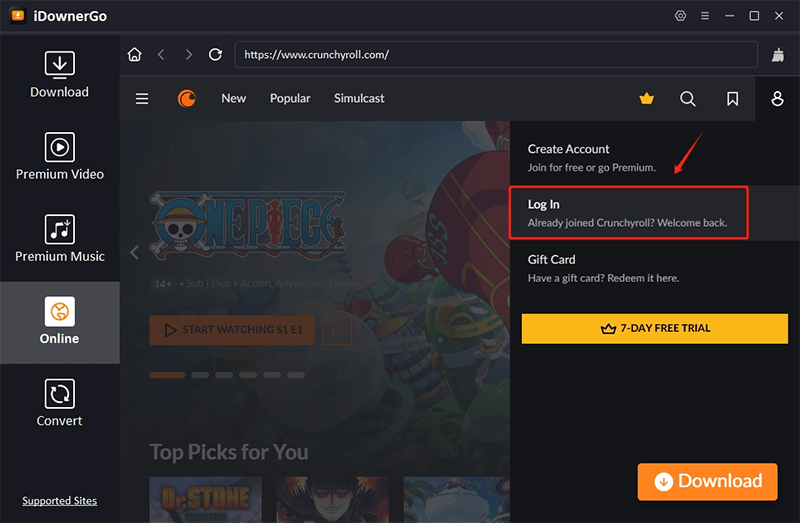
Passo 3 Cerca e seleziona l’anime che vuoi scaricare
Usa il browser interno per esplorare le tue serie anime, film o episodi appena usciti preferiti. Una volta trovato il contenuto che vuoi salvare:
- Clicca sull’episodio o sul titolo per iniziare a riprodurlo all’interno dello strumento.
- iDownerGo Crunchyroll Downloader rileverà automaticamente il video e mostrerà la schermata di impostazione del download.
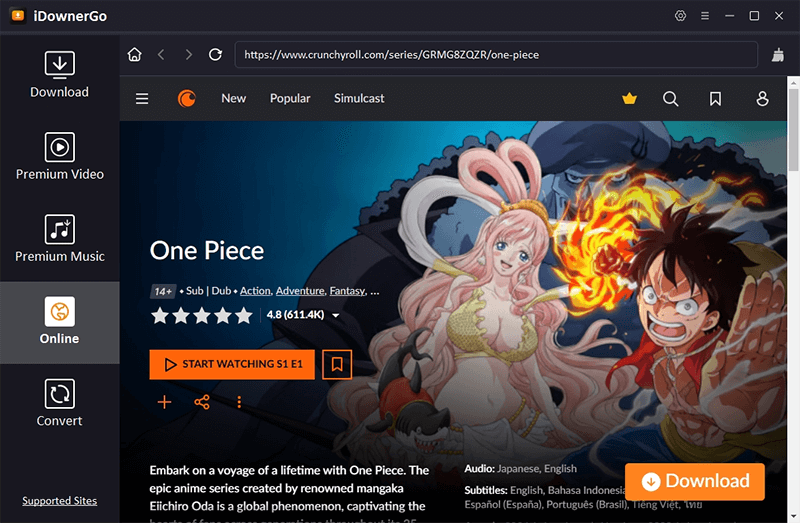
Questo rilevamento automatico assicura che non devi copiare manualmente URL o incollare link video, rendendo il processo di download degli anime da Crunchyroll semplice e intuitivo.
Passo 4 Modifica le impostazioni di download
Dopo il rilevamento, apparirà una finestra pop-up che ti permetterà di personalizzare come vuoi scaricare il video.
Puoi scegliere:
- Qualità video: 1080p, 720p o le risoluzioni disponibili.
- Formato video: MP4 (predefinito) o MKV, o altri a seconda delle tue esigenze di riproduzione.
- Lingua audio: Scegli la traccia audio preferita, se disponibile.
- Sottotitoli: Incorporati nel video, scaricati separatamente come file SRT o saltati del tutto.
Una volta fatte le tue scelte, clicca il pulsante “Scarica ora” per iniziare a salvare il file.
Passo 5 Monitora lo stato del download
Per tenere traccia dei tuoi download:
- Clicca sulla scheda “Download” dal pannello di sinistra.
- Vedrai le barre di avanzamento in tempo reale, le dimensioni dei file e il tempo rimanente stimato.
- Puoi mettere in pausa, riprendere o annullare qualsiasi download a tuo piacimento.
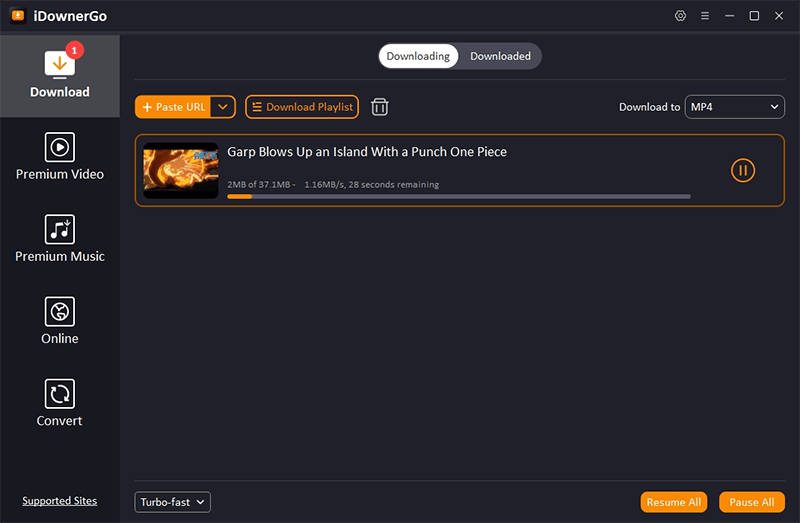
Dopo il completamento del download:
- Vai alla scheda “Scaricati”.
- Clicca sull’icona della cartella accanto a qualsiasi elemento scaricato per aprire il file direttamente sul tuo computer.
Ora puoi goderti il tuo anime scaricato offline, trasferirlo su altri dispositivi o organizzare la tua collezione in cartelle.
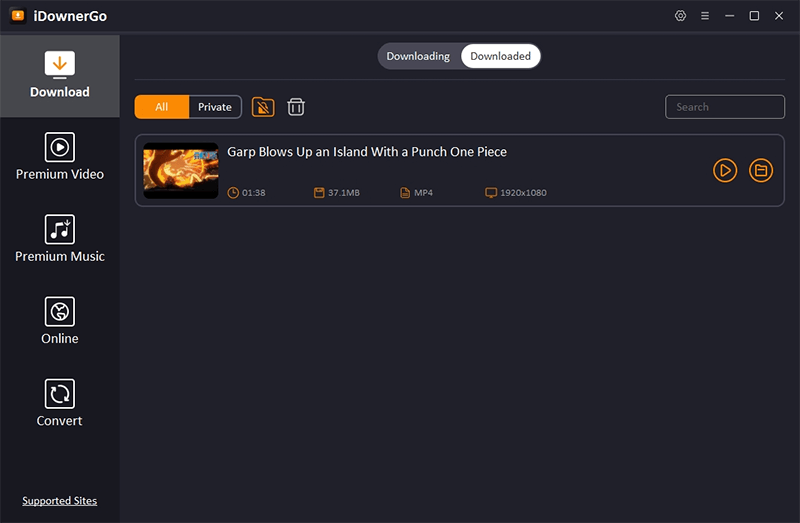
FAQ su iDownerGo Crunchyroll Downloader
Q1: È sicuro e legale scaricare anime da Crunchyroll?
Sì, iDownerGo Crunchyroll Downloader è completamente sicuro da usare, purché lo scarichi dal sito ufficiale. Non contiene malware, pubblicità o spyware.
Per quanto riguarda la legalità, scaricare contenuti da Crunchyroll utilizzando strumenti di terze parti potrebbe violare i termini di servizio di Crunchyroll. Questo strumento è pensato per uso personale, come guardare contenuti offline quando hai già pagato un abbonamento. Condividere, distribuire o commercializzare i contenuti scaricati non è permesso e potrebbe essere illegale nella tua regione. Usalo sempre in modo responsabile.
Q2: Posso scaricare sia episodi sottotitolati che doppiati?
Sì, il downloader di Crunchyroll supporta il download sia di episodi sottotitolati (subbed) che doppiati (dubbed), se entrambi sono disponibili su Crunchyroll. Quando un video viene rilevato, la schermata delle impostazioni di download ti permetterà di scegliere la lingua audio e le opzioni dei sottotitoli preferite. In questo modo, puoi personalizzare ogni episodio che scarichi in base alle tue preferenze di visione.
Q3: Posso usare iDownerGo con un account Crunchyroll gratuito?
Assolutamente sì! Puoi usare iDownerGo Crunchyroll Downloader sia con account Crunchyroll gratuiti che premium. Tuttavia, tieni presente che gli account gratuiti potrebbero avere limitazioni in termini di contenuti disponibili e qualità video. Gli utenti premium avranno accesso all’intera libreria anime in risoluzioni più elevate (come 1080p), mentre gli utenti gratuiti potranno scaricare anime da Crunchyroll solo in qualità standard e potrebbero incontrare interruzioni pubblicitarie nell’interfaccia di streaming.
Q4: Supporta contenuti per adulti o titoli bloccati per regione?
Sì, iDownerGo Crunchyroll Downloader è in grado di rilevare e scaricare contenuti per adulti (18+) e anche titoli bloccati per regione, purché tu possa accedervi utilizzando il tuo account Crunchyroll e le impostazioni della tua regione. Per i contenuti bloccati per regione, l’uso di una VPN insieme allo strumento può aiutarti a sbloccare e scaricare anime non disponibili nel tuo paese. Tuttavia, dovresti sempre rispettare le leggi locali e le politiche di accesso ai contenuti stabilite da Crunchyroll.
Q5: Qual è la differenza tra sottotitoli incorporati e sottotitoli esterni?
Il downloader di video Crunchyroll ti offre opzioni flessibili per i sottotitoli durante il download. Ecco cosa significa ciascuna:
- Sottotitoli incorporati: Sono aggiunti permanentemente al video e non possono essere disattivati. Questo è utile se prevedi di guardare su dispositivi che non supportano file di sottotitoli.
- Sottotitoli esterni: Sono salvati come file .srt separati e possono essere attivati/disattivati in lettori multimediali compatibili come VLC. Questa opzione offre maggiore flessibilità e una visione più pulita per alcuni utenti.
Scegli il metodo che più si adatta alle tue esigenze durante l’impostazione del download.
Q6: Posso scaricare intere stagioni di anime in una volta?
Sì! Una delle caratteristiche più notevoli di iDownerGo Crunchyroll Downloader è la sua capacità di scaricare in batch. Puoi scaricare più episodi, o addirittura intere stagioni, in un’unica volta. Basta aprire la serie anime nel browser integrato, selezionare gli episodi che vuoi, modificare le impostazioni e iniziare il download.
Q7: Posso trasferire gli anime scaricati sul mio telefono o tablet?
Sì, puoi. Una volta che i file sono stati scaricati utilizzando il downloader di video Crunchyroll, possono essere trasferiti manualmente su qualsiasi altro dispositivo come telefono, tablet o unità USB. Poiché i video sono salvati in formati standard (MP4/MKV), sono compatibili con la maggior parte dei sistemi operativi, inclusi Android e iOS (con le giuste app multimediali).
- Guida utente: come utilizzare iDownerGo U-Next Downloader
- Guida utente: come utilizzare iDownerGo Disney Plus Downloader
- Guida utente: come utilizzare iDownerGo OnlyFans Downloader
- Guida utente: come utilizzare iDownerGo Hulu Downloader
- Guida utente: come utilizzare iDownerGo Netflix Video Downloader



